مثل كثير من الناس ، هل تبحث أيضا عن بعض برامج مسح القرص الصلب؟ حتى لو لم تكن كذلك ، فإليك سبب معرفتك بحل جيد:
من المؤكد أننا نعيش في عصر متصل بالسحابة ، ولكن في نفس الوقت ، فإن الأقراص الصلبة لها أهمية كبيرة في حياتنا اليومية. لقد مرت بضع سنوات عندما تتحول أجهزة الكمبيوتر لدينا بالكامل إلى السحابة. ولكن حتى ذلك الحين سوف يستمر القرص الصلب في الوجود وفي حياتنا ويواجه مشاكل. يكون ذلك عند مسح محرك القرص الثابت وإزالة جميع البيانات التي تصبح مهمة للغاية.

لماذا يجب عليك مسح القرص الصلب الخاص بك؟
قد يكون هناك العديد من الأسباب التي تجعلك ترغب في مسح محرك الأقراص الثابتة. على سبيل المثال ، قد يصبح محرك الأقراص الثابت تالفًا ولا يمكنك الوصول إليه. أو ترغب في بيع جهاز الكمبيوتر القديم إلى شخص آخر (نعم ، إنه مؤلم) وتريد إزالة كل تتبع لبياناتك من الجهاز.
عندما تمسح محرك الأقراص الصلبة ، فإن كل البيانات المخزنة تمحى إلى ما وراء النقطة التي لا تعود إليها. ما أعنيه هو أنه بمجرد الانتهاء من محو القرص الصلب ، فلن تكون قادرًا على استعادة تلك البيانات إلا إذا كنت خبيرًا في الطب الشرعي.
كيف يعمل القرص الصلب على مسح البرامج؟
يمكنك الرجوع إلى هذه الأدوات عن طريق العديد من الأسماء: ممحاة محرك الأقراص الصلبة ، وأداة إتلاف البيانات ، وبرنامج Disk Wipe ، و Drive Wiper ، وهلم جرا. تتضمن هذه الأدوات تقنيات محو بيانات مختلفة أو تطهير البيانات لإزالة البيانات الحساسة من جهاز التخزين الخاص بك. تتضمن القائمة DoD 5220.22-M ، وبيتر غوتمان ، وخوارزمية Bruce Schneier ، وما إلى ذلك.
في الأساس ، يتم استبدال القطاعات الموجودة على محرك الأقراص الثابت الخاص بك بأرقام 0 و 1 ، مما يجعل من المستحيل على المستخدم اليومي استعادة تلك البيانات. تتبع كل طريقة من هذه الأساليب نمطًا ورقمًا مختلفين (تمريرات) للكتابة فوق القطاع على محرك أقراص ثابت.

أفضل 6 أدوات مجانية لمسح القرص الصلب جرا Windows و macOS
1. Windows 10 المدمج في ممسحة القرص الصلب
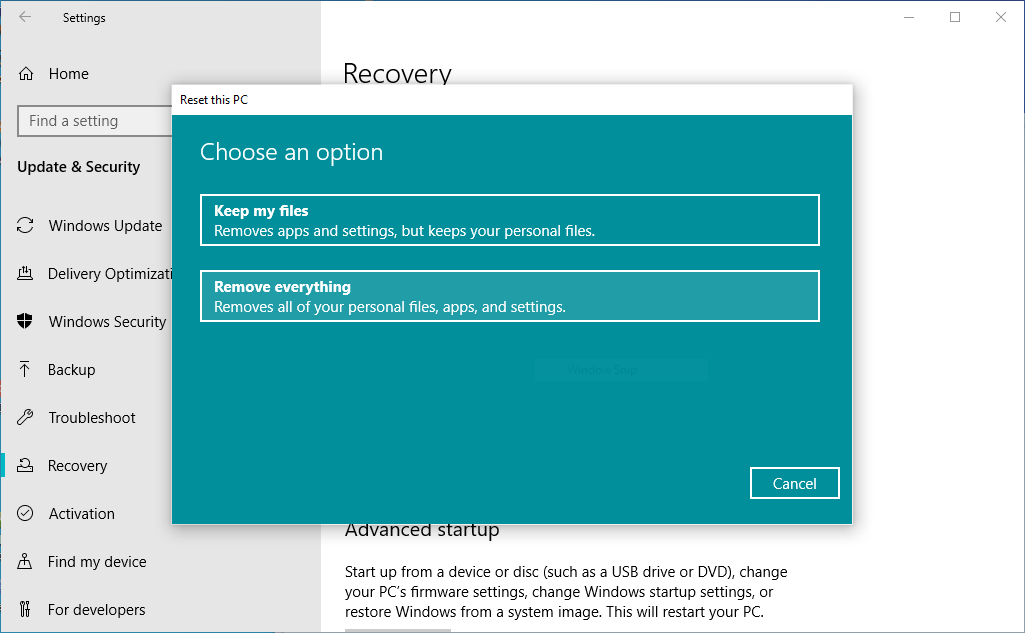
برنامج: Windows
إذا كنت ترغب في مسح القرص الصلب على Windows 10 ، فأنت لست بحاجة للذهاب إلى أي مكان. يأتي نظام التشغيل مزودًا مسبقًا بممحاة للقرص الصلب يمكن أن تجعل محرك الأقراص الثابتة الخاص بك يبدو وكأنه جديد.
لكن برنامج مسح القرص هذا مفيد فقط إذا كنت ترغب في تنظيف القرص الصلب المثبت على جهاز الكمبيوتر الخاص بك وتريد التخلص من جميع البيانات.
- اذهب إلى الإعدادات > تحديث والأمن > التعافي.
- تحت إعادة تعيين هذا الكمبيوتر، انقر فوق البدء.
- انقر فوق أزل كل شيء واتبع الخطوات.
2. القرص فائدة لنظام التشغيل MacOS
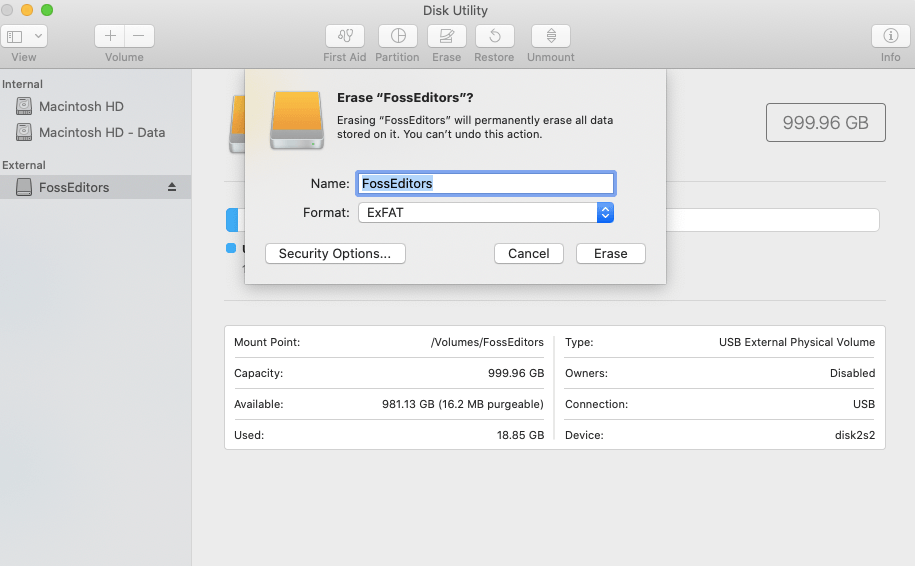
برنامج: ماك
الآن ، إذا كنت تستخدم جهاز Mac ، فإن MacOS لديه أيضًا أداة مساعدة مضمنة لتعقيم البيانات يمكنك استخدامها لمسح محرك الأقراص الثابتة قبل بيع جهاز الكمبيوتر الخاص بك.
يمكنك الوصول إلى الأداة المساعدة من قائمة استرداد macOS أثناء بدء التشغيل أو ببساطة فتح Spotlight واكتب Disk Utility.
ما هي أفضل ميزات Disk Utility؟
- إنها أفضل أداة لتنظيف محرك الأقراص الصلبة لمستخدمي Mac (يتم تحميلها مسبقًا على نظام التشغيل MacOS).
- يمكن استخدامها لمحو القرص الصلب بالكامل.
- تدعم أداة ممحاة القرص الصلب كلاً من وسائط التخزين الداخلية والخارجية.
- ويمكن أيضا التحقق من الأقراص عن الأخطاء.
- يدعم تنسيقات نظام الملفات الشائعة بما في ذلك FAT و exFAT و NTFS و APFS و Mac Extended وما إلى ذلك.
- يوفر خيارات مسح مختلفة بما في ذلك خيار سريع (أقل أمانًا) وخيار أبطأ (أكثر أمانًا) حيث يستحيل تقريبًا استرداد البيانات.
ما هو الجزء السيئ؟
- تتوفر أداة مسح القرص هذه فقط على أجهزة الكمبيوتر التي تعمل بنظام التشغيل macOS.
3. DBAN (حذاء دريك ونوك)
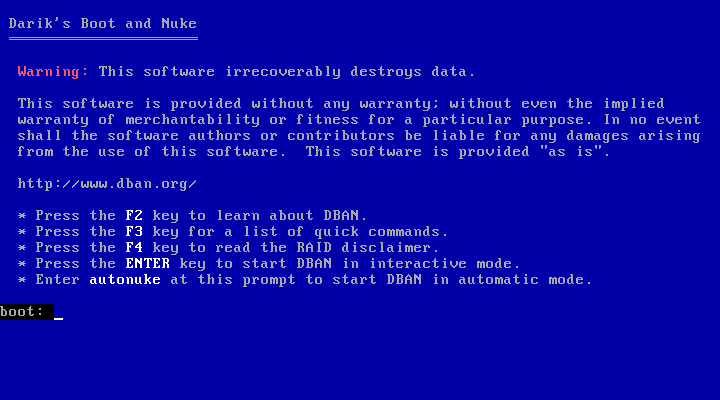
برنامج: USB قابل للتشغيل (Windows جهاز الكمبيوتر)
أنا لا أضع أداة ممحاة القرص الصلب في الجزء العلوي من هذه القائمة لأن DBAN (داريك بوت ونوك) لم يتم تطويرهما بنشاط بعد الآن. ومع ذلك ، فهي واحدة من أفضل الأدوات لمحو القرص الصلب.

مثل معظم أدوات تنظيف القرص الصلب في هذه القائمة ، بدأت DBAN أيضًا كأداة مجانية مفتوحة المصدر. ولكن في وقت لاحق ، تم الاستحواذ على شركتها الأم بواسطة بلانكو ومقرها فنلندا ، وتم إيقاف تشغيل DBAN بعد يونيو 2015.
إذا كنت ترغب في استخدام برنامج DBAN لمسح القرص الصلب ، فيمكنك قراءة المنشور التفصيلي الخاص بنا عليه.
ما هي أفضل ميزات DBAN؟
- إنه أقوى برامج مسح الأقراص الصلبة المجانية التي يمكنك العثور عليها.
- يدعم طرق التنظيف المختلفة بما في ذلك طرق Gutman ، DOD 5220.22-M ، DOD Short ، المسح السريع ، إلخ.
- يمكن تمهيد أداة تنظيف محرك الأقراص الثابتة هذه على وسائط خارجية مثل محرك أقراص محمول أو قرص مضغوط ، يتم استخدامها بدون أقراص في بيئة تنفيذ ما قبل التمهيد.
- يدعم مسح البيانات التلقائي على الأنظمة المتصلة بالشبكة.
- يمكن تنظيف محركات الأقراص الصلبة بناءً على واجهة SATA و ATA و SCSI.
ما هو الجزء السيئ؟
- ليس في التطوير بعد الآن ، لذلك ليس هناك دعم فني.
- واجهة المستخدم قديمة وليست صديقة للمستخدمين الأقل ذكاءًا في مجال التكنولوجيا.
4. الممحاة

برنامج: Windows
يعد برنامج Easer أداة أخرى قوية ومجانية لمسح البيانات يمكنها إزالة البيانات الحساسة تمامًا من محرك الأقراص الثابتة لديك Windows 10 (والإصدارات الأقدم). محملة بمجموعة متنوعة من تقنيات تطهير البيانات ، يمكن أن يكون Eraser مناسبًا للمستخدمين المختلفين ذوي الاحتياجات المختلفة لتنظيف البيانات.
يمكنك اعتبار Eraser بديلاً لـ DBAN في حال كنت تريد استخدام أداة محو البيانات هذه على وسائط قابلة للتمهيد.
ما هي أفضل ميزات برنامج Eraser؟
- يعمل كقائمة بذاتها Windows التطبيق لتأمين محو ملفات القرص الصلب. يمكن تمهيده من وسائط خارجية.
- وهو يدعم مجموعة متنوعة من تقنيات تعقيم البيانات بما في ذلك DOD 5022 و Gutmann (35 تمريرة) و AFSSI-5020 و HMG IS5. شناير (7 تمريرات) ، إلخ.
- يمكن استخدامه لمسح القرص الصلب بأكمله أو مجلد فردي على النظام.
- يمكن للمستخدم إنشاء وحفظ مهام مسح القرص المتعددة حسب المتطلبات.
- يمكن جدولة عملية مسح القرص تلقائيًا في وقت معين. يمكن للمستخدم إعداد مهمة تدمير البيانات لتكرار نفسه.
ما هو الجزء السيئ؟
- عملية التثبيت الخاصة بها مملة بعض الشيء مقارنة بأدوات تنظيف القرص الصلب الأخرى.
- قد لا يكون استخدام الأداة سهلاً للمستخدمين المبتدئين.
5. مسح القرص
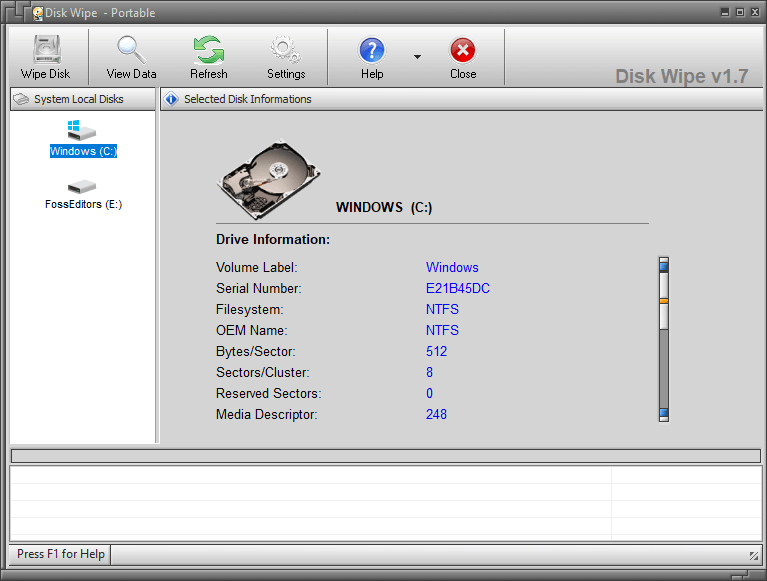
برنامج: Windows
بعد DBAN ، تعد Disk Wipe واحدة من أكثر أدوات ممحاة القرص الصلب شيوعًا. هذا البرنامج مفتوح المصدر صنع ل Windows نظام التشغيل مجاني تمامًا ويوفر طريقة سهلة لإزالة البيانات من القرص الصلب.
ما هي أفضل ميزات Disk Wipe؟
- إنه سهل الاستخدام والبرمجيات المحمولة لمسح القرص الصلب مجانًا.
- يدعم معروفة Windows أنظمة الملفات بما في ذلك FAT32 و NTFS
- يدعم وسائط التخزين الخارجية مثل بطاقات SD ، محركات أقراص فلاش ، إلخ.
- تستخدم خوارزميات محو البيانات الشائعة بما في ذلك بيتر جوتمان ، DOD 5220-22.M
ما هو الجزء السيئ؟
- واجهة المستخدم لا تبدو جيدة.
- ليس كثيرا ميزة معبأة.
6. كلنر محرك ممسحة

برنامج: Windows
لا أعتقد أن كلنر يحتاج إلى مقدمة لكثير من الناس. إنها بالفعل أداة شائعة يمكنها توفير مساحة قيمة على القرص الصلب لجهاز الكمبيوتر الخاص بك عن طريق إزالة الملفات غير الضرورية.
لكن قد لا يعرف بعض الأشخاص أن CCleaner يأتي أيضًا مع أداة ممحاة على القرص الصلب فعالة يمكن استخدامها لتنظيف وسائط التخزين الخاصة بك.
ما هي أفضل ميزات كلنر؟
- إنها أداة سهلة الاستخدام خالية من محركات الأقراص الثابتة تعمل بداخلها Windows OS.
- يدعم الكتابة الفوقية المتقدمة حتى 35 تمريرة.
- يمكن للمستخدم تكوين الكتابة فوق المساحة الحرة أو محرك الأقراص بأكمله.
- يمكن استخدام أداة ممحاة القرص هذه لمسح محركات الأقراص التابعة لجهات أخرى.
ما هو الجزء السيئ؟
- لا تحتوي أدوات ممسحة القرص على العديد من الميزات.
- لا يمكن استخدامه على محرك أقراص قابل للتمهيد.
لذلك ، يا رفاق ، كانت هذه بعض برامج مسح الأقراص الصلبة الكبيرة التي يمكنك تجربتها على جهازك Windows وأجهزة الكمبيوتر ماك. سنحاول توسيع هذه القائمة بمزيد من الأسماء ، لذلك لا تنسَ التحقق منها في المستقبل أيضًا.

